Come utilizzare lo zoom di iPhone con il 3D Touch
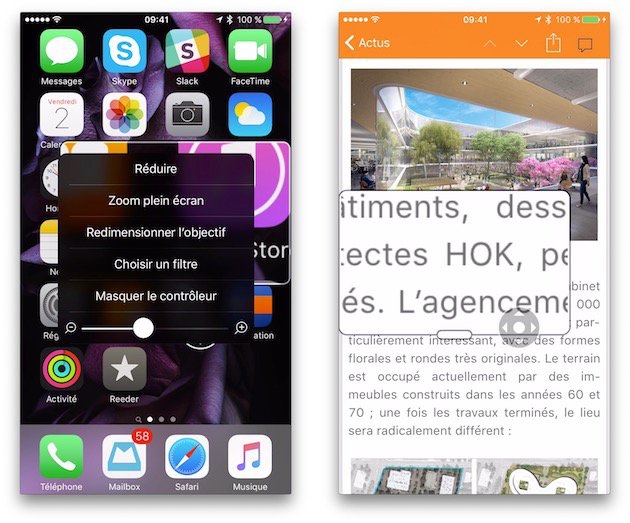
[adrotate banner=”1″]
La principale novità di iPhone 6S, il 3D Touch, non smette di offrirci nuove possibilità di utilizzo e funzioni utili. Una delle più utili, che come tante altre è rimasta in sordina, è la possibilità di utilizzare lo zoom di iPhone con il 3D Touch, ossia premendo semplicemente con forza con il dito su una parte dello schermo.
Questa funzione per chi ha problemi di vista, e magari non ha gli occhiali con sé, è molto utile ed immediata, perché con una normalissima pressione si può ingrandire l'area dello schermo che ci interessa (ad esempio, il messaggio di una mail) e poi tornare alla visualizzazione di sempre senza problemi particolari.
La funzione di zoom con la pressione forte sullo schermo di iPhone 6S si attiva come sui precedenti iPhone, con la differenza che su quei modelli era necessario premere due volte con tre dita, una cosa un po' fastidiosa per attivarla.
- Entriamo quindi nell'app Impostazioni, quindi dalla scheda Generali entriamo in Accessibilità e poi in Zoom.
- Attiviamo così il primo interruttore che ci consente di attivare lo zoom in sé, poi proseguiamo scorrendo verso il basso e selezioniamo la voce “Mostra controller”. Apparirà un piccolo controller virtuale necessario per la visualizzazione dello zoom, che rimarrà sempre visibile su tutte le app. Il controller è necessario perché bisogna premere con forza su di esso per attivare lo zoom e non le altre funzioni relative al 3D Touch.
- A questo punto possiamo decidere, tramite l'apposita barra che si trova nella schermata, il livello di ingrandimento di zoom che vogliamo avere quando lo attiveremo.
- Uscendo da Impostazioni noteremo che il piccolo controller rimane sempre attivo, e possiamo spostarlo da una parte dello schermo, ad esempio in alto a destra, dove non da fastidio; quando vorremo attivare lo zoom è sufficiente spostarlo nell'area da ingrandire e premere forte su di esso per avere l'effetto lente di ingrandimento. Premendo forte, poi, sul riquadro dello zoom, lo disattiveremo.
Questa funzione chiaramente non serve a tutti, ma solo ad alcune persone, anche se fortunatamente una gesture come quella del 3D Touch ne rende molto più semplice l'attivazione.
[adrotate banner=”2″]
